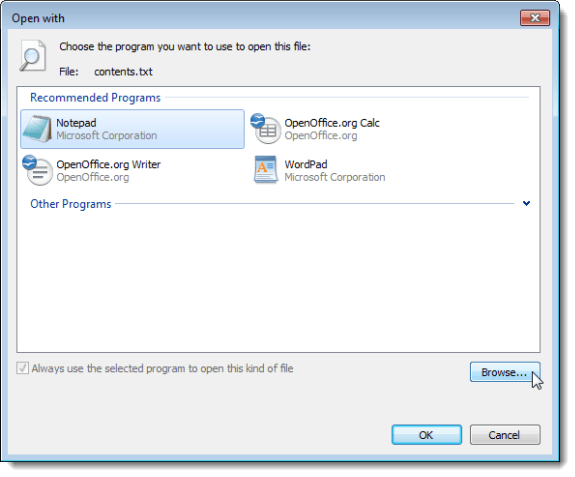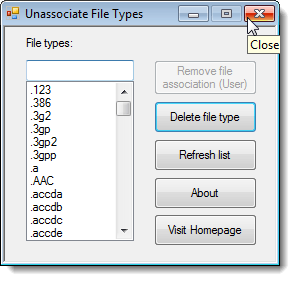Každý soubor v systému Windows má příponu jako součást jeho názvu, například .txt, .docatd. Tato rozšíření se používají k identifikaci <>0, když poklepete na soubor.
V systému Windows XP můžete tuto možnost nastavit nebo změňte tyto přidružení typu souborů. Možnosti složky. Byla však v systému Windows 7 z tohoto umístění odstraněna. V nástroji Výchozí programy, který je k dispozici v Ovládacím panelu, je nyní k dispozici jako Nastavit výchozí programy. >v systému Windows 7.
Můžete také kliknout pravým tlačítkem myši na soubor, jehož sdružení chcete změnit, a vyberte strong>v místní nabídce. Klepněte na tlačítko Změnitna kartě Obecné.
 strong>Otevřít pomocídialogového okna můžete zvolit program ze seznamu doporučených programů nebo jiných programů. Můžete také zvolit vlastní program pomocí tlačítka Procházet.
strong>Otevřít pomocídialogového okna můžete zvolit program ze seznamu doporučených programů nebo jiných programů. Můžete také zvolit vlastní program pomocí tlačítka Procházet.
POZNÁMKA:Ve výchozím nastavení bude program, který zvolíte v tomto dialogovém okně, otevřít další soubory stejného typu jako vybraný soubor.
Pokud jste omylem přidružili nějaký soubor
, vždy použijte vybraný program k otevření tohoto typu souborutyp souboru s určitým programem a chcete tuto sdružení odebrat a vrátit se k výchozí globální přidružení pro daný typ souboru, nástroj Nastavit výchozí programyneposkytuje pro to snadnou grafickou metodu . Nalezli jsme bezplatný nástroj nazvaný Nezávislé typy souborů, který vám umožní snadno odebrat přidružení typu souborů v systému Windows 7.POZNÁMKA:Nepřipojené typy souborůvyžaduje správní oprávnění, aby správně fungovaly.
Stáhněte si Nezařazené typy souborů
/ p>
Nezávislé typy souborůtaké funguje v systému Windows Vista. V tomto příspěvku zobrazujeme příklady z Windows 7.
Nástroj nepotřebuje instalaci. Jednoduše rozbalte stažený soubor a poklepejte na soubor Unassoc.exea spusťte nástroj.
Klikněte na Anov dialogovém okně Kontrola uživatelských účtů.Nejednotné typy souborůhlavní okno vyberte v seznamu Typy souborůpožadovanou příponu souboru. Chcete-li odstranit uživatelskou specifickou vlastní přizpůsobení pro vybraný typ souboru, klikněte na tlačítko Odebrat přidružení souborů (Uživatel). Tímto změníte výchozí program, který se používá při otevření souboru, když poklepete na soubor tohoto typu.
POZNÁMKA:>není k dispozici, dokud nevyberete příponu souboru ze seznamu Typy souborů.
tlačítko Odstranit přidružení souborů (Uživatel), zobrazí se dialogové okno s informacemi, že přiřazení vlastního souboru bylo z registru odstraněno. Jakmile odeberete asociaci typu souboru Unassociate Typy souborů, systém Windows použije výchozí nastavení globálního přidružení souborů pro daný typ souboru.
Chcete-li zavřít nástroj Nezávislé typy souborů, klikněte v horním pravém rohu na tlačítko Xdialogové okno.
Chcete-li zcela odstranit typ souboru, použijte tlačítko Odstranit typ souboruregistru. Při výběru této volby buďte opatrní, protože odstraňuje uživatelské a globální sdružení pro zvolený typ souboru. Snažte se tuto možnost používat pro běžné typy souborů, jako jsou .txta .doca obecně je používejte jen mírně.
přidány nebo změněné přidružení souborů pomocí nástrojů systému Windows, když byl otevřen nástroj Typy nesouvisejících typů, klepnutím na tlačítko Aktualizovat seznamobnovíte seznam dostupných Typy souborů . Užijte si!